ElkArte est un logiciel de création de forum communautaire gratuit, open-source et puissant basé sur Simple Machines Forum. Il est écrit en PHP et vous permet de créer un forum communautaire entièrement réactif aux appareils mobiles et sans fil. Il est conçu pour fournir toutes les fonctionnalités dont vous avez besoin pour un forum communautaire complet dès le départ.
ElkArte est le bon choix pour vous si vous recherchez une plate-forme de forum simple et directe, facile à personnaliser.
Dans ce tutoriel, nous allons vous montrer comment installer ElkArte avec Let's Encrypt SSL sur Ubuntu 20.04.
Prérequis
- Un serveur exécutant Ubuntu 20.04.
- Un nom de domaine valide pointé vers votre serveur.
- Un mot de passe root est configuré sur votre serveur.
Installer Apache, PHP et MariaDB
ElkArte s'exécute sur le serveur Web, basé sur PHP et utilise MariaDB comme backend de base de données. Vous devrez donc installer les extensions Apache, MariaDB, PHP et autres extensions PHP sur votre serveur. Vous pouvez installer tous les packages avec la commande suivante :
apt-get install apache2 mariadb-server php7.4 libapache2-mod-php7.4 php7.4-common php7.4-curl php7.4-intl php7.4-mbstring php7.4-xmlrpc php7.4-mysql php7.4-gd php7.4-pgsql php7.4-xml php7.4-cli php7.4-imagick php7.4-bcmath php7.4-gmp php7.4-zip unzip -y
Une fois tous les packages installés, ouvrez le fichier php.ini et modifiez quelques paramètres utiles :
nano /etc/php/7.4/apache2/php.ini
Change the following lines: memory_limit = 256M upload_max_filesize = 100M max_execution_time = 360 date.timezone = Asia/Kolkata
Enregistrez et fermez le fichier puis redémarrez le service Apache pour appliquer les modifications :
systemctl restart apache2
Configurer la base de données MariaDB
Tout d'abord, sécurisez l'installation de MariaDB et définissez le mot de passe root de MariaDB avec la commande suivante :
mysql_secure_installation
Répondez à toutes les questions comme indiqué ci-dessous :
Enter current password for root (enter for none): Set root password? [Y/n] Y New password: Re-enter new password: Remove anonymous users? [Y/n] Y Disallow root login remotely? [Y/n] Y Remove test database and access to it? [Y/n] Y Reload privilege tables now? [Y/n] Y
Ensuite, connectez-vous au shell MariaDB avec la commande suivante :
mysql -u root -p
Après la connexion, créez une base de données et un utilisateur pour ElkArte :
MariaDB [(none)]> CREATE DATABASE elkdb;
MariaDB [(none)]> CREATE USER 'elk'@'localhost' IDENTIFIED BY 'password';
Ensuite, accordez tous les privilèges à elkdb avec la commande suivante :
MariaDB [(none)]> GRANT ALL ON elkdb.* TO 'elk'@'localhost' WITH GRANT OPTION;
Ensuite, videz les privilèges et quittez le shell MariaDB avec la commande suivante :
MariaDB [(none)]> FLUSH PRIVILEGES;
MariaDB [(none)]> EXIT;
Une fois la base de données configurée, vous pouvez passer à l'étape suivante.
Télécharger ElkArte
Tout d'abord, téléchargez la dernière version d'ElkArte à partir du référentiel Git à l'aide de la commande suivante :
wget https://github.com/elkarte/Elkarte/releases/download/v1.1.6/ElkArte_v1-1-6_install.zip
Une fois le téléchargement terminé, décompressez le fichier téléchargé dans le répertoire racine Web d'Apache à l'aide de la commande suivante :
unzip ElkArte_v1-1-6_install.zip -d /var/www/html/elkarte
Ensuite, donnez les autorisations appropriées au répertoire elkarte à l'aide de la commande suivante :
chown -R www-data:www-data /var/www/html/elkarte/
chmod -R 755 /var/www/html/elkarte/
Une fois que vous avez terminé, vous pouvez passer à l'étape suivante.
Configurer Apache pour ElkArte
Ensuite, créez un nouveau fichier de configuration d'hôte virtuel Apache pour ElkArte.
nano /etc/apache2/sites-available/elkarte.conf
Ajoutez les lignes suivantes :
<VirtualHost *:80>
ServerAdmin [email protected]
ServerName elk.linuxbuz.com
DocumentRoot /var/www/html/elkarte
<Directory /var/www/html/elkarte/>
Options FollowSymlinks
AllowOverride All
Require all granted
</Directory>
ErrorLog ${APACHE_LOG_DIR}/error.log
CustomLog ${APACHE_LOG_DIR}/access.log combined
</VirtualHost>
Enregistrez et fermez le fichier lorsque vous avez terminé. Ensuite, activez l'hôte virtuel Apache et réécrivez le module avec la commande suivante :
a2ensite elkarte.conf
a2enmod rewrite
Enfin, redémarrez le service Apache pour implémenter les modifications.
systemctl restart apache2
Sécuriser ElkArte avec Let's Encrypt SSL
Tout d'abord, installez le client Certbot Let's Encrypt pour gérer le SSL de votre site Web :
apt-get install certbot python3-certbot-apache -y
Une fois le Certbot installé, exécutez la commande suivante pour télécharger et installer Let's Encrypt SSL pour votre site Web :
certbot --apache -d elk.linuxbuz.com
Il vous sera demandé de fournir votre adresse e-mail et d'accepter les conditions d'utilisation comme indiqué ci-dessous :
Saving debug log to /var/log/letsencrypt/letsencrypt.log Plugins selected: Authenticator apache, Installer apache Enter email address (used for urgent renewal and security notices) (Enter 'c' to cancel): [email protected] - - - - - - - - - - - - - - - - - - - - - - - - - - - - - - - - - - - - - - - - Please read the Terms of Service at https://letsencrypt.org/documents/LE-SA-v1.2-November-15-2017.pdf. You must agree in order to register with the ACME server at https://acme-v02.api.letsencrypt.org/directory - - - - - - - - - - - - - - - - - - - - - - - - - - - - - - - - - - - - - - - - (A)gree/(C)ancel: A - - - - - - - - - - - - - - - - - - - - - - - - - - - - - - - - - - - - - - - - Would you be willing to share your email address with the Electronic Frontier Foundation, a founding partner of the Let's Encrypt project and the non-profit organization that develops Certbot? We'd like to send you email about our work encrypting the web, EFF news, campaigns, and ways to support digital freedom. - - - - - - - - - - - - - - - - - - - - - - - - - - - - - - - - - - - - - - - - (Y)es/(N)o: Y Obtaining a new certificate Performing the following challenges: http-01 challenge for elk.linuxbuz.com Enabled Apache rewrite module Waiting for verification... Cleaning up challenges Created an SSL vhost at /etc/apache2/sites-available/elk-le-ssl.conf Enabled Apache socache_shmcb module Enabled Apache ssl module Deploying Certificate to VirtualHost /etc/apache2/sites-available/elk-le-ssl.conf Enabling available site: /etc/apache2/sites-available/elk-le-ssl.conf
Ensuite, sélectionnez si vous souhaitez ou non rediriger le trafic HTTP vers HTTPS comme indiqué ci-dessous :
Please choose whether or not to redirect HTTP traffic to HTTPS, removing HTTP access. - - - - - - - - - - - - - - - - - - - - - - - - - - - - - - - - - - - - - - - - 1: No redirect - Make no further changes to the webserver configuration. 2: Redirect - Make all requests redirect to secure HTTPS access. Choose this for new sites, or if you're confident your site works on HTTPS. You can undo this change by editing your web server's configuration. - - - - - - - - - - - - - - - - - - - - - - - - - - - - - - - - - - - - - - - - Select the appropriate number [1-2] then [enter] (press 'c' to cancel): 2
Tapez 2 et appuyez sur Entrée pour terminer l'installation comme indiqué ci-dessous.
Redirecting vhost in /etc/apache2/sites-enabled/elk.conf to ssl vhost in /etc/apache2/sites-available/elk-le-ssl.conf - - - - - - - - - - - - - - - - - - - - - - - - - - - - - - - - - - - - - - - - Congratulations! You have successfully enabled https://elk.linuxbuz.com You should test your configuration at: https://www.ssllabs.com/ssltest/analyze.html?d=elk.linuxbuz.com - - - - - - - - - - - - - - - - - - - - - - - - - - - - - - - - - - - - - - - - IMPORTANT NOTES: - Congratulations! Your certificate and chain have been saved at: /etc/letsencrypt/live/elk.linuxbuz.com/fullchain.pem Your key file has been saved at: /etc/letsencrypt/live/elk.linuxbuz.com/privkey.pem Your cert will expire on 2020-08-19. To obtain a new or tweaked version of this certificate in the future, simply run certbot again with the "certonly" option. To non-interactively renew *all* of your certificates, run "certbot renew" - Your account credentials have been saved in your Certbot configuration directory at /etc/letsencrypt. You should make a secure backup of this folder now. This configuration directory will also contain certificates and private keys obtained by Certbot so making regular backups of this folder is ideal. - If you like Certbot, please consider supporting our work by: Donating to ISRG / Let's Encrypt: https://letsencrypt.org/donate Donating to EFF: https://eff.org/donate-le - We were unable to subscribe you the EFF mailing list because your e-mail address appears to be invalid. You can try again later by visiting https://act.eff.org.
À ce stade, votre ElkArte est sécurisé avec Let's Encrypt SSL.
Accéder à l'interface Web ElkArte
Maintenant, ouvrez votre navigateur Web et tapez l'URL https://elk.linuxbuz.com. Vous serez redirigé vers la page d'accueil d'ElkArte :
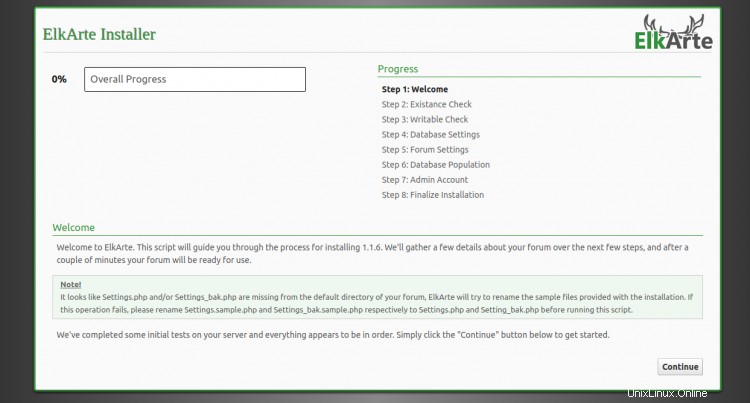
Cliquez sur Continuer bouton. Vous devriez voir la page des paramètres du serveur de base de données :
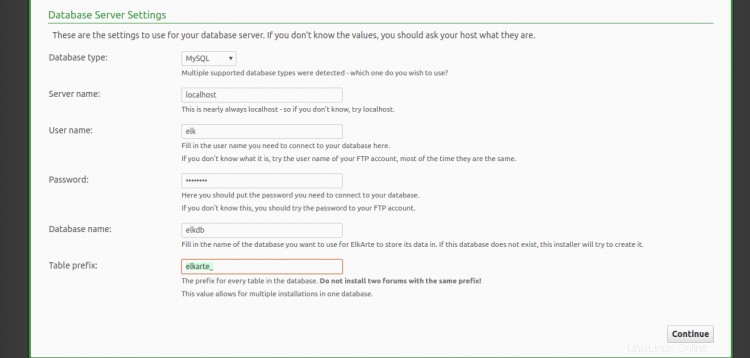
Fournissez les détails de votre base de données et cliquez sur Continuer bouton. Vous devriez voir la page de configuration du forum :
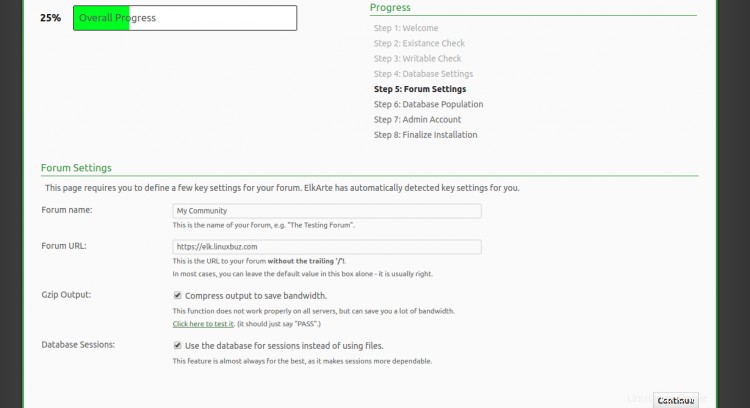
Indiquez l'URL de votre forum, le nom du forum et cliquez sur Continuer bouton. Vous devriez voir la page suivante :
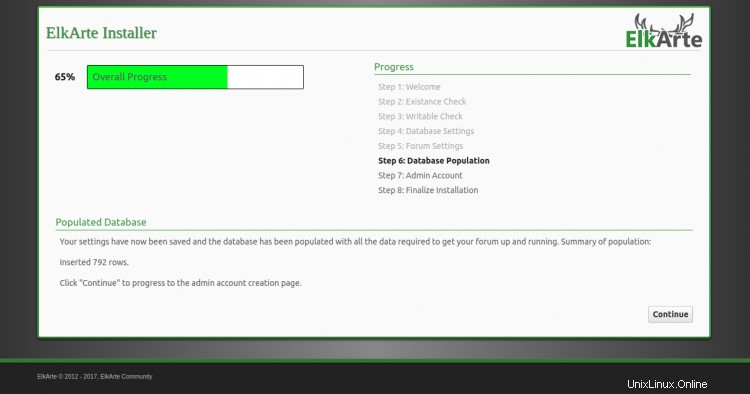
Cliquez sur Continuer bouton. Vous devriez voir la page de création de compte administrateur :
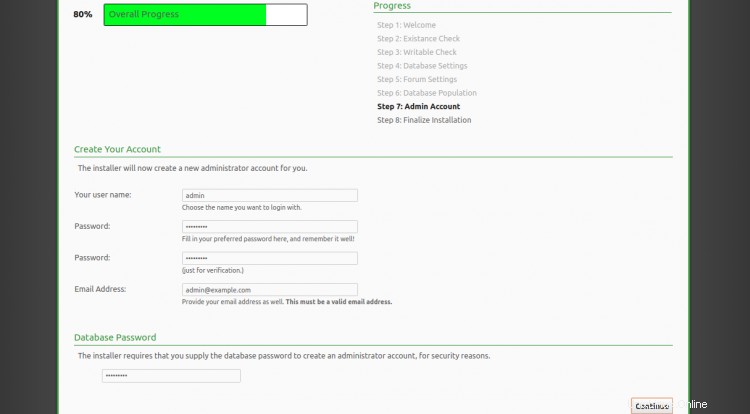
Fournissez votre nom d'utilisateur administrateur, votre mot de passe, votre adresse e-mail et cliquez sur Continuer bouton. Une fois l'installation terminée, vous devriez voir la page suivante :
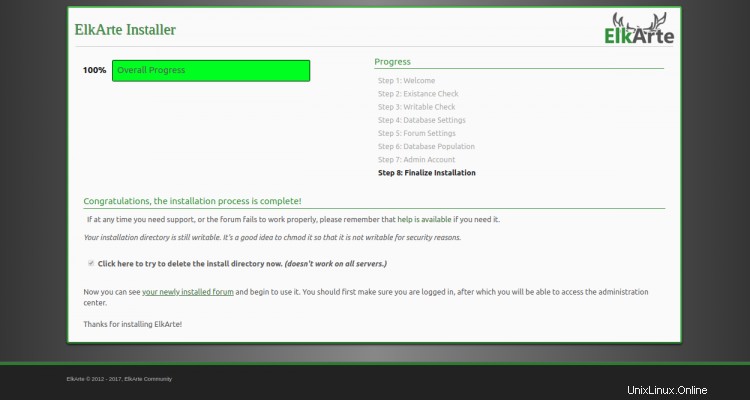
Cliquez sur votre forum nouvellement installé . Vous devriez voir le tableau de bord ElkArte sur la page suivante :
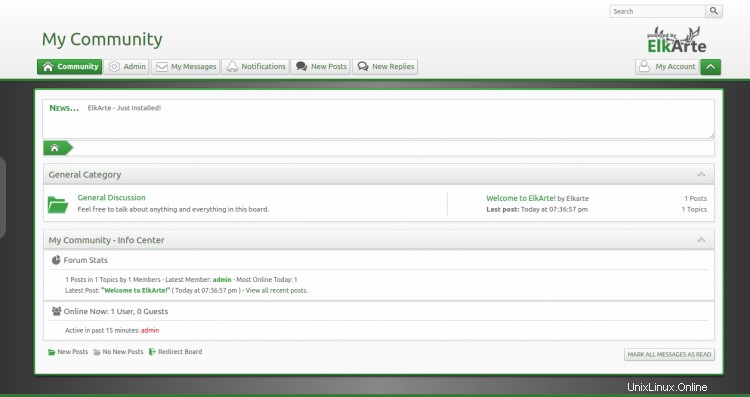
Conclusion
Toutes nos félicitations! vous avez installé avec succès ElkArte avec Apache et Let's Encrypt SSL sur Ubuntu 20.04. Vous pouvez maintenant facilement héberger votre propre forum communautaire avec ElkArte. N'hésitez pas à me demander si vous avez des questions.